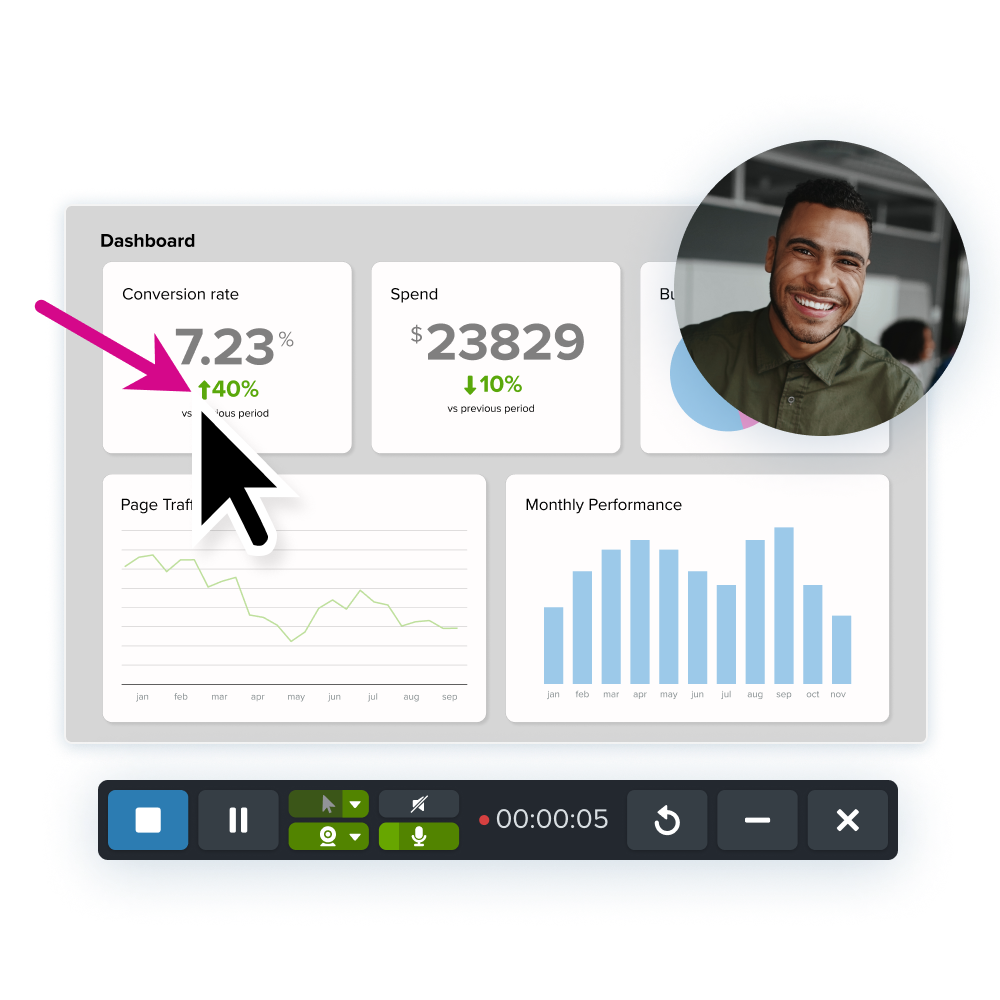螢幕捕獲的最佳 Greenshot 替代品(免費和付費)
已發表: 2024-09-25Greenshot 一直是螢幕擷取的首選免費工具,但它已經七年多沒有出現重大更新了。如果您不熟悉 Greenshot,它允許您捕獲螢幕,無論是選定的區域、視窗還是全螢幕。它包括基本的註釋工具,並允許您將捕獲的內容共享到各種目的地。
過去七年裡發生了很多變化,所以讓我們來看看三個潛在的 Greenshot 替代方案。
為什麼 Snagit 是 Greenshot 的最佳替代品
TechSmith 的 Snagit 多年來一直是螢幕擷取領域的領導者。它可在 Windows 和 Mac 平台上使用,並且對 G2 的螢幕和視訊擷取具有最高的使用者滿意度。以下是您可能想要探索 Snagit 作為 Greenshot 替代方案的五個原因:
1.您需要更專業、一致的截圖
Snagit 擁有一套出色的專業註釋工具,但將其提升到新水平的是自訂和主題。 Snagit 允許您輸入品牌顏色並建立主題,以便您的箭頭、文字、氣泡、遊標等留在品牌上!您可以將最常用的註釋工具新增至 Snagit 收藏夾中以便於存取。
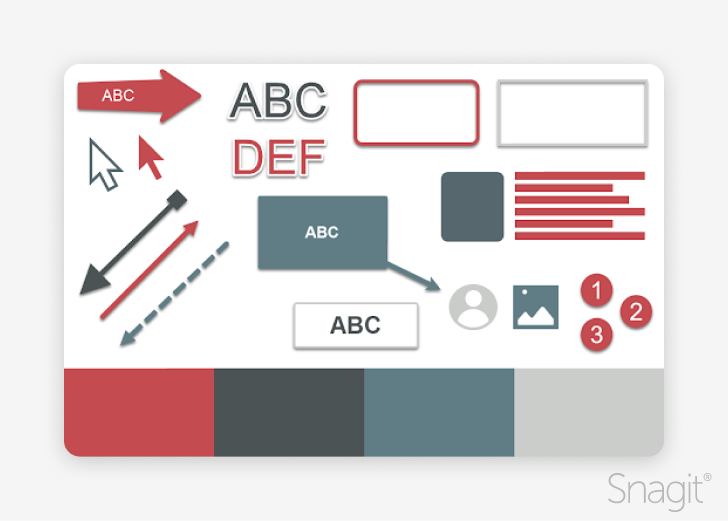
2.您更頻繁地捕捉螢幕截圖
使用的次數越多,Snagit 的價值就會越高。 Snagit 捕獲的內容儲存在庫中以供將來存取。該庫可按捕獲日期、應用程式、網站和標籤進行搜尋和排序。我發現該庫在收集簡報或報告的螢幕截圖時非常有用。 Snagit 的圖書館讓我的大腦得到了休息,它可以保留我的資產,直到我準備好組裝它們。
3.你需要捕捉長螢幕/滾動螢幕
您是否曾經需要捕捉比螢幕上顯示的內容更多的內容?從技術上講,Greenshot 能夠捕獲滾動窗口,但僅限於 Microsoft 不受支援的 Internet Explorer 瀏覽器。 Snagit 擴展了其滾動捕獲的功能並與現代瀏覽器保持同步。
Snagit 編輯器的剪切工具將滾動捕獲提升到了一個新的水平,讓您可以立即刪除捕獲中不需要的部分,並可以選擇進行乾淨剪切,使其看起來像什麼都沒有或撕邊標記來顯示某些東西已被刪除。
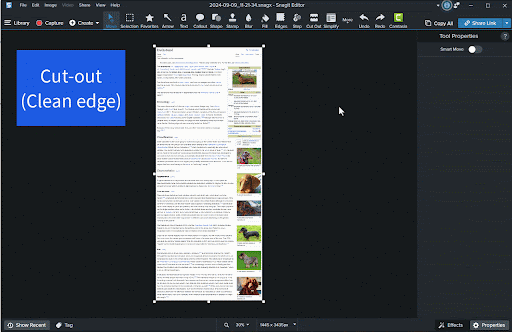
4. 您需要錄製螢幕和/或建立動畫 GIF
您可能已經在使用螢幕截圖來替換電子郵件/訊息應用程式中的長文字區塊,但螢幕影片和 GIF 甚至可以更有效率! Snagit 可讓您錄製螢幕以及網路攝影機和麥克風音訊。完成錄音後,您可以快速刪除錄音中的錯誤或不需要的部分。然後,您可以儲存 MP4 影片或動畫 GIF,或直接分享到各種託管目的地,例如 Google Drive、Slack、Teams、YouTube 等。 Snagit 影片還可以導入 TechSmith 的 Camtasia 中,以進行更高級的影片製作。
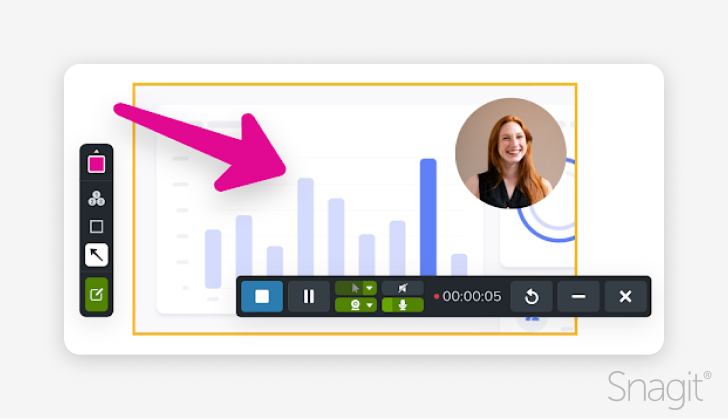
5.你需要與你的團隊合作
對於團隊協作,Snagit 是最好的 Greenshot 替代品之一。它允許您捕獲圖像和視頻,用詳細說明對其進行註釋,並在您的組織中輕鬆共享它們。它還與流行的雲端儲存平台集成,實現無縫協作。
6.您有安全疑慮
自從我們看到新版本的《Greenshot》以來,已經有 7 年多了。 Snagit 於 2023 年 10 月發布了 2024 版本,此後已經在 Windows 和 Mac 上發布了 10 多個更新。這些更新修復了錯誤並添加了功能,但它們對於機器/網路的安全性也至關重要。您可以在此處查看 Snagit 的更新歷史記錄:
Snagit Windows 版本歷史記錄
Snagit Mac 版本歷史記錄
附加安全說明:
- Snagit 擁有一個企業部署工具,可讓您進行調整以優化環境的安全需求。
- TechSmith 擁有專門的安全人員,每年進行第三方滲透測試,並制定了漏洞揭露計畫。
請造訪 TechSmith 的安全中心和 TechSmith 的隱私中心以了解更多信息
獎勵:Snagit 可以讓你的螢幕截圖更安全
當擷取內容包含敏感資訊和/或個人識別資訊(PII)(如姓名、地址、電話號碼、帳號等)時,擷取螢幕會帶來安全問題。模糊敏感資訊。

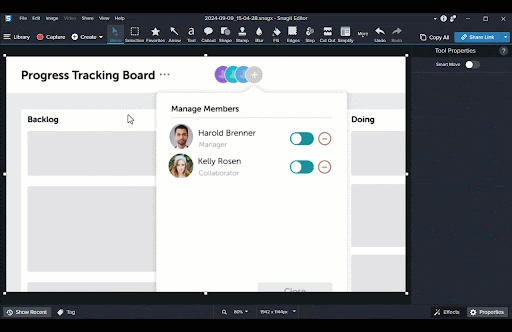
適用於 Windows 和 Mac 的最佳截圖工具
不要讓笨拙的內建工具阻礙您。使用 Snagit 拍攝和編輯螢幕截圖!
取得斯納吉特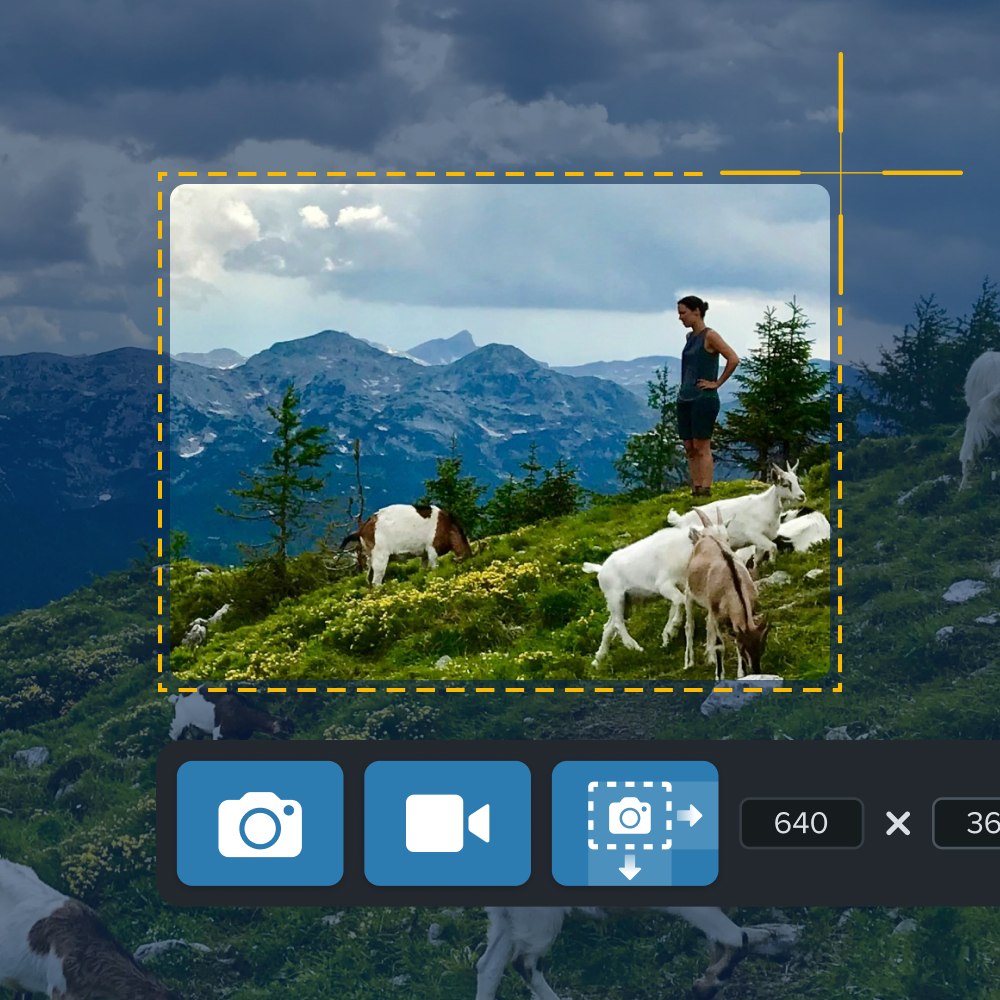
免費的 Windows Greenshot 替代方案 – Windows 截圖工具
如果您正在尋找 Windows 上 Greenshot 的免費替代品,那麼 Windows 截圖工具可能是您的好選擇。以下是 Windows 截圖工具的一些優點和缺點。
Windows 截圖工具的優點:
- 自由的
- 內建於 Windows 作業系統中
- 介面簡單
- 註釋工具最近已更新,允許使用箭頭、方框等…
- 能夠錄製基本的螢幕視頻
- 新的「快速編輯」功能可讓您自動封鎖電話號碼和電子郵件地址
Windows 截圖工具的缺點:
- 整體工具組與 Greenshot 相比毫不遜色,但與 Snagit 相比則有限
- 最少的共享選項/雲端集成
- 缺乏捕獲滾動視窗的能力
- 視訊錄製缺乏編輯功能、共享選項和網路攝影機
- 沒有用於存儲和組織捕獲的庫
- 缺乏您在 Snagit 等工具中找到的主題、收藏夾和其他自訂選項
免費的 Mac Greenshot 替代品 – Flameshot
如果您需要 Mac 上 Greenshot 的免費替代品,那麼 Flameshot 可以提供類似的功能。以下是 Flameshot 的一些優點和缺點。
火焰射擊優點:
- 適用於 MacOS(另有 Windows 版本)
- 免費和開源
- 高度可自訂
- 雲端共享選項 (Imgur)
- 包含一組基本的編輯工具
- 命令列介面可供更多技術用戶使用
火焰射擊缺點:
- 與 Windows 截圖工具一樣,Flameshot 與 Snagit 相比缺乏一些進階功能
- 支援選項有限
- 兩年多沒有更新(最後更新時間為 2022 年 7 月)
- 缺乏廣泛的共享選項(僅限 Imgur)
- 使用者介面嚴重依賴快捷方式,在共享或保存之前很容易意外丟失捕獲的內容
哪種 Greenshot 替代方案適合您?
如果您正在尋找 Greenshot 的替代品,您有一些不錯的選擇可供選擇。如果您正在尋找一款螢幕擷取工具,它不僅能截取螢幕截圖,還能真正提高您的工作效率和溝通能力,請嘗試 Snagit。
使用 Snagit 錄製螢幕
Snagit 透過精確捕捉螢幕上發生的情況,讓您輕鬆分享快速更新和操作方法。
取得斯納吉特